| Tučňák Sven (Tux) maskot linuxu |
Vše okolo informačních technologií, novinek z různých oblastí, návody a jiné ...
pondělí 4. listopadu 2013
Na rychlo: Tučňák Tux se vyrábí v Brně
Díky blogu Lukáše Faltýnka jsem našel konečně našel, kde je možné sehnat maskota linuxu tučňáka Tuxe. Sice se na webových stránkách Moravské ústředny Brno jmenuje Tučňák Sven, ale je to on. Jen ještě přemýšlím, jak ho dostat z brna do více jak 130km vzdáleného místa. nechce se mi to moc objednávat ale nic jiného mi asi nezbyde. Mají ho ve 3 výškách a to 30cm, 55cm a 88cm. Uvidíme třeba se mnou pojede na příští konferenci LinuxAlt 2014.
středa 16. října 2013
Easy YouTube Video Downloader je podvod
V článku Stahování videa z youtube v Mozilla Firefox jsem psal o doplňku Easy YouTube Video Downloader, který byl určen pro stahování videa z youtube. Přibližně před měsícem jsem zjistil, že tento doplněk nefunguje. Pátral jsem po důvodech a našel jsem článek Easy YouTube Video Downloader i Best Video Downnloader jsou podvod. Podle něho firma Sambreel vyměňovala reklamy z youtube za vlastní. Běžný uživatel nic nepozná a je mu docela jedno, jestli se zobrazuje reklama patřící provozovateli webu nebo ne.
Současná situace je taková, že pod videem sice zobrazuje tlačítko download, ale chybí jakékoliv možnosti stahování. Je to škoda, protože tento doplněk byl ve své poslední verzi velice pěkný. Nikde neprobíhalo přesměrování na další stránku, jako u většiny jiných doplňků.
Současná situace je taková, že pod videem sice zobrazuje tlačítko download, ale chybí jakékoliv možnosti stahování. Je to škoda, protože tento doplněk byl ve své poslední verzi velice pěkný. Nikde neprobíhalo přesměrování na další stránku, jako u většiny jiných doplňků.
 |
| Takto vypadá současný stav Easy YouTube Downloader |
 |
| Příklad umístění nelegálních reklam |
čtvrtek 3. října 2013
Freemake Video Downloader
Freemake Video Downloader
Freemake Video Downloader
je program pro windows, který umožňuje stahovat videa nejen z
facebooku, ale také z jiných serverům například z youtube a 18+.
Současná nejnovější verze (3.5.4.0) umožňuje stahovat také VEVO videa z
youtube, která většina doplňků do internetových prohlížečů nezvládají.
Velikou výhodou programu je jeho jednoduchost, licence freeware
umožňující používat program zcela zdarma a lokalizace v češtině.
V prohlížeči Firefox je možné ihned používat tlačítko "Download" pod videem na youtube.com, ale v Chrome je nutné ho aktivovat.
UPOZORNĚNÍ: Při nastavování hesla doporučuji zašktnout volbu "Zobrazit heslo" a důkladně vámi zadané heslo zkontrolovat, aby jste předešli překlepům. Heslo zůstává i po běžné odinstalaci programu a následné instalaci.
Pokud nechceme, aby náhodný kolemjdoucí viděl v seznamu videí, že zrovna stahujeme porno můžeme použít volbu "Nezobrazovat náhledy videí pro dospělé". Pro skrytí videa na disku je určena volba "Uložit videa pro dospělé jako skrytá". Tyto videa pak budou ve vlastnostech souboru mít nastaveno "Skrytý soubor" a při běžném zobrazení nebudou zobrazena na disku, ale video bude možné přehrát pokud bude ponecháno v seznamu stažených souborů v programu.
Instalace
Program se instaluje pomocí průvodce instalací, jako většina programů pro windows. Je však dobré dávat si pozor na instalaci doprovodných programů volitelně instalovaných průvodcem instalací, které zpravidla pro správné fungování Freemake Video Downloader nejsou potřeba. Jejich výběr je asi náhodný, a Pokud budete chtít, můžete si některý z nich nainstalovat.Programy, které lze nainstalovat během instalace Freemake Video Downloader:
- PassworBox - slouží pro uložení hesel v počítačí, aby jste je nezapoměli
- Zrychlení počítače - jak název programu napovídá mělo by se jednat program na zrychlení chodu windows, ale s tímto programem nemám přímé zkušenosti
- Hra, nebo nějaký další program
 |
| Začátek instalace |
 |
| Instalace programu PasswordBox (volitelné) |
 |
| Instalace programu Zrychlení počítače (volitelné) |
 |
| Instalace hry Goal United (volitelné) |
 |
| Instalace programu Freemake Video Downloader a jeho součástí (povinné) |
 |
| Freemake Video Downloader - průběh instalace |
Používání programu
Používání Freemake Video Downloader je velice jednoduché. Nebudete zatěžováni velkým množstvím nastavení, které zpravidla vedou k odmítnutí a odinstalaci programu.Postup stažení videa:
- Zkopírujte internetovou adresu s videem do schránky zpravidla pomocí klávesové zkratky CRTL +C
- Přepněte nebo spusťte program Freemake Video Downloader
- Klikněte na tlačítko "Vložit URL" (je nutné počkat až si program najde video na stránce)
- Zvolte kvalitu stahovaného videa nebo popřípadě převod do jiného formátu (AVI, MP3, ...)
- Zkontrolujte nebo zvolte umístění stahovaného videa nebo MP3
- Klikněte na tlačítko "Download & Convert" bude započato stahování
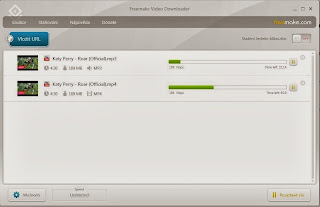 |
| Freemake Video Downloader - hlavní okno programu |
 |
| Položka v nabídce Chrome |
 |
| Aktivace doplňku Freemake Video Downloader Button |
Pokročilé možnosti programu
Freemake Video Downloader disponuje také dalšími zajímavými volbami jako například rodičovskou kontrolou, skrývání náhledů videí pro dospělé nebo pouhé skrytí celých videí. Zajímavostí je také omezení rychlosti stahování, aby nebylo blokováno internetové připojení. Program obsahuje také historii stahování.Rodičovská kontrola
Zamezí dětem stahování videí z podporovaných serverů 18+. Nastavení rodičovské kontroly se nachází v menu Soubor -> Možnosti v kartě Obecné. Po kliknutí na tlačítko "Zamknout stránky pro dospělé" bude vyzváni k zadání hesla. Po potvrzení bude program vyžadovat heslo při každém pokusu o stažení porno videa.UPOZORNĚNÍ: Při nastavování hesla doporučuji zašktnout volbu "Zobrazit heslo" a důkladně vámi zadané heslo zkontrolovat, aby jste předešli překlepům. Heslo zůstává i po běžné odinstalaci programu a následné instalaci.
Pokud nechceme, aby náhodný kolemjdoucí viděl v seznamu videí, že zrovna stahujeme porno můžeme použít volbu "Nezobrazovat náhledy videí pro dospělé". Pro skrytí videa na disku je určena volba "Uložit videa pro dospělé jako skrytá". Tyto videa pak budou ve vlastnostech souboru mít nastaveno "Skrytý soubor" a při běžném zobrazení nebudou zobrazena na disku, ale video bude možné přehrát pokud bude ponecháno v seznamu stažených souborů v programu.
Omezení stahování
Během stahování videa je využita celá kapacita internetového připojení. Pokud tedy stahujete dlouhé video ve velkém rozlišení může se stát, že se budou pomaleji načítat internetové stánky. V nabídce menu Soubor -> Nastavení v kartě Připojení jsou dvě položky:- "Download speed" - omezení rychlosti stahování
- "Download suimultaneously" - omezení na počet současně stahovaných videí
Účty
Přidáním účtů v menu Soubor -> Nastavení karta Účty je možné připojit například účet facebooku, a pokud stahování z takového serveru nebude vyžadovat přístupové údaje při každém stažení videa.Historie stahování
Tento velice užitečný nástroj je možné nalézt menu Stahování -> Downloads history. Z tohoto umístění lze video přehrát, zobrazit ve složce, do které bylo staženo, otevřít adresu URL v prohlížeči nebo smazat z hostorie (Delete from history).Podporované stránky
Seznam internetových stránek, z nichž lze stahovat pomocí Freemake Video Downloader, lze získat volbou v menu Nápověda -> Podporované stránky a je jich opravdu hodně na jeden program.Stažení jedním-kliknutím
Tato specifická volba se nachází v hlavním okně naprotí tlačítku a umožňuje začít stahování videa a případný převod do jiného formátu bez nutnosti cokoliv nastavovat. Pokud nemáte přidaný účet budou vyžadovány pouze přístupové údaje k danému účtu. V rámci této volby lze nastavit všechny parametry stahovaného videa, které při stahování již není potřeba upravovat. Jsou to například kvalita stahovaného videa, umístění a další.Odkazy
Stažení programusobota 28. září 2013
Stahování videa z facebooku 2
Stahování videa z facebooku není tak jednoduché jako například z youtube, kde existují dopňky pro většinu nejpoužívanějších internetových prohlížečů. Stahování videa z facebooku pomocí nástroje na internetové stránce bylo popisováno v minulém díle.
Pokud nechcete zadávat před stahováním videa, musíte umožnit programu aby se připojil k facebooku. To lze provét klinutím na tlačítko "Možnosti" a v kartě "Účty" klinutím na tlačítko "Přidat účet", který používáte na facebooku.
Freemake Video Downloader
Freemake Video Downloader (odkaz na web programu) je velice kvalitní a jednoduchý program na stahování videa nejen z facebooku. Více o instalaci a nastavení programu je ve článku Freemake Video Downloader (odkaz na článek).Instalace
S instalací programu si můžete přidat do počítače ještě nějaké další programy a jednu hru, jejíž výběr je náhodný. Pokud nepotvrdíte instalaci těchto programů, nebude to mít žádný vliv na možnosti programu (alespoň jsem si žádných nevšiml). Jediné co doporučuji zvolit je plná instalace programu Freemake Video Downloader, která zajistí instalaci doplňků do internetových prohlížečů Chrome a Firefox.Postup stažení videa:
- Zkopírujte internetovou adresu s videem do schránky, například pomocí klávesové zkratky CTRL+C
- Spusťte nebo se přepněte do programu Freemake Video Downloader
- Klikněte na tlačítko "Vložit URL" (je nutné počkat, až si program najde video na stránce)
- Zadejte heslo a email k účtu na facebooku
- Zvolte kvalitu stahovaného videa nebo popřípadě převod do jiného formátu (AVI, MP3, ...)
- Zkontrolujte nebo zvolte umístění stahovaného videa nebo MP3
- Klikněte na tlačítko "Download & Convert" a začněte stahovat
Pokud nechcete zadávat před stahováním videa, musíte umožnit programu aby se připojil k facebooku. To lze provét klinutím na tlačítko "Možnosti" a v kartě "Účty" klinutím na tlačítko "Přidat účet", který používáte na facebooku.
Postup stahování v obraze
 |
| Zkopírování odkazu do programu a zadání přístupových údajů k fcebooku (krok 1 až 4) |
 |
| Nastavení parametrů stahovaného videa (krok 5 až 7) |
 |
| Výsledné stažené video |
středa 18. září 2013
Na rychlo: Blog nebo Vlog?
V poslední době se velice rozmáhá natáčení tzv. vlogů (video logů). Od zábavných po odborné. Dříve tuto roli zastávali téměř výhradně blogy (textové deníčky jednoho uživatele).
Co je lepší? Dívat se na video nebo si přečíst o daném tématu nějaký článek?
Samozřejmě, ne všechno je možné popsat slovy a video ukázka vydá za 1000 slov, ale na druhou stranu ne všechno si zaslouží video. Například videa z oslav nebo návody pro práci s grafickými programy se dost těžko popisují, Na druhou stranu si nějak nedovedu představit tutorial k programování jako vlog (o jednom autorovi jsem psal na tomto blogu). V současné době bych volil určitě blog pro návody, kde je potřeba přecházet z jednoho místa na druhé. Kouknete se na úvod a vyberete si jen to co vás zajímá nebo to co potřebujete. Případně pomocí klávesové zkratky <CTRL>+<F> přejdete rovnou na místo, kde se užitečná informace nachází. Tento způsob vyhledávání je zatím ve videu téměř nemožný. Také mě nebaví dívat se na video, kde se autor se často omlouvá, že se mu pořád něco nedaří.
Vaše názory piště do komentářů.
Co je lepší? Dívat se na video nebo si přečíst o daném tématu nějaký článek?
Samozřejmě, ne všechno je možné popsat slovy a video ukázka vydá za 1000 slov, ale na druhou stranu ne všechno si zaslouží video. Například videa z oslav nebo návody pro práci s grafickými programy se dost těžko popisují, Na druhou stranu si nějak nedovedu představit tutorial k programování jako vlog (o jednom autorovi jsem psal na tomto blogu). V současné době bych volil určitě blog pro návody, kde je potřeba přecházet z jednoho místa na druhé. Kouknete se na úvod a vyberete si jen to co vás zajímá nebo to co potřebujete. Případně pomocí klávesové zkratky <CTRL>+<F> přejdete rovnou na místo, kde se užitečná informace nachází. Tento způsob vyhledávání je zatím ve videu téměř nemožný. Také mě nebaví dívat se na video, kde se autor se často omlouvá, že se mu pořád něco nedaří.
Vaše názory piště do komentářů.
Přihlásit se k odběru:
Příspěvky (Atom)